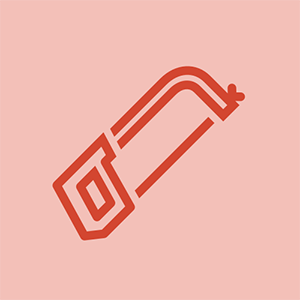Mac Mini Late 2012
xbox one insert disc нищо не се случва

Представител: 13
Публикувано: 21.06.2015
Моят твърд диск на Mac е зле претрупан и подозирам, че на моето устройство се натрупват много боклуци. Как мога да почистя този Mac безопасно?
6 отговора
Избрано решение
 | Повторение: 409 000 |
Най-добре е да използвате някои приложения тук, за да свършите работата. Но преди да започнете, уверете се, че имате добър архив!
- Бих започнал с това: Disk Doctor Тук ще свърши повечето тежки повдигания, като изтрие старите ви файлове.
- След това щях да използвам външно стартиращо устройство, за да стартирам системата, за да мога да използвам ябълки Дискова помощна програма за да поправите разрешенията и диска самостоятелно. Може да се наложи да го стартирате няколко пъти, за да почистите всичко.
- Следващият инструмент тук е HD устройство за дефрагментиране (не е необходимо при SSD). Той свързва файловите фрагменти отново заедно, тъй като те обикновено се разпръскват по диска, така че когато дискът е пълен.
Последното нещо, което бих направил тук, е да изчистя всички стари файлове, така че да имам поне 1/4 до 1/3 от диска безплатно. Това ще сведе до минимум фрагментирането на файлове и ще предложи на системата ви необходимо място за суап.
Може също да помислите за увеличаване на RAM до 8 GB, ако още не е, и да прегледате какво се изпълнява в Activity Monitor. Тук бих бил внимателен да спирам или изтривам процеси, докато разберете какво прави и от кое приложение може да е част.
 | Повторение: 3.2k |
Трябва да опитате няколко безплатни съвета за почистване и ускоряване на бавен Mac
- Използвайте Finder<
- Използвайте Finder<
- Използвайте Finder<
- Използвайте Finder<
- Плъзнете всички безполезни изтегляния от папката за изтегляне в кошчето
- Изпратете всички дублиращи се файлове в кошчето *
- Използване на монитор на активността<
- Изпразнете всички файлове от кошчето
- Намалете броя на иконите на приложения от Desktop, както и от Dock
- Спрете всяка анимация на Mac OS X
- Изтрийте остатъците от деинсталирани приложения
- Използвайте Finder<
- За да премахнете дублиращи се файлове от Mac, можете да изтеглите безплатно Stellar Smart Finder или Търсене на дубликати за Mac .

Представител: 1
Публикувано: 16.07.2015
Отказ от отговорност: както винаги, архивирайте важни файлове, папки и конфигурации, ако е необходимо.
- Намирам най-лесния и бърз начин да се използва GrandPerspective . Безплатен, лек и го използвам от години с отлични резултати всеки път. Той показва графично вашето устройство, за да можете веднага да видите кои файлове или папки заемат най-много място на вашето устройство или която и да е папка, която изберете. Изтеглите от: http://grandperspectiv.sourceforge.net
- За деинсталиране на програми, които вече не са ви необходими, можете да използвате AppCleaner, от FreeMacSoft . Както и преди, той е безплатен, лек и аз го използвам лично от години с отлични резултати. Той се отървава от всички допълнителни файлове, които приложенията инсталират. Изтеглите от: http://www.freemacsoft.net/appcleaner/
- Използването на Finder проследява всички „изтриваеми“ файлове, които сте създали или изтеглили, и ги преместете в кошчето (не изтривайте системни файлове като папки в библиотеката и други). Изтриването от домашната папка трябва да е достатъчно безопасно.
- Изпразнете всичките си кошчета (от Mail, iPhoto, Finder)
- Ако това не е достатъчно, препоръчвам ръчно да архивирате всичко, което е важно, на друго устройство и да направите изтриване и инсталиране на OS X. Ръководство тук: https://support.apple.com/en-us/HT201376
 | Представител: 13 |
Бих ви препоръчал да използвате специален софтуер, има много решения! Използвам Disk Cartography, намерих го в appstore.
 | Представител: 25 |
Когато използвам вашия MacBook за известно време, ще открия, че той работи много бавно. По това време трябва да почистя мястото му за съхранение, за да подобря скоростта на работа. Ето как да направите това! Можете да почистите мястото си за съхранение по няколко начина:
wd паспорта ми ултра не работи
1. Почистете кеша
2. Деинсталирайте приложения, които не се използват
3. Изтрийте старите прикачени файлове към имейл
4. Изпразнете кошчето
5. Изтрийте големи файлове и стари файлове
6. Изтрийте стари архиви на iOS
7. Изтрийте езикови файлове
8. Изтрийте старите DMG и IPSW
9. Премахване на дубликати
10. Организирайте вашия работен плот
Всъщност почистването поотделно според горното е много обезпокоително нещо, затова препоръчвам да използвате Mac Cleaner под уебсайта на iMyMac за почистване. Той съчетава горните десет функции с един софтуер. Това е софтуер, който наскоро използвах за почистване на моя Mac.
 | lg индикатор за захранване на телевизора мига няма картина | Представител: 1 |
За да почистите вашия Mac безплатно, трябва да изпълните няколко стъпки ръчно.
- Почистване на кеша
Кеш файловете могат да отнемат много място на вашия Mac, в случай че се натрупват и натрупват дълго време без подходящо почистване и оптимизиране на Mac. В крайна сметка вашият Mac ще започне да изпитва бавно време за реакция и ще се срине.
Винаги можете да премахнете тези кеш файлове от Mac ръчно без Приложение за почистване на Mac .
Етап 1: Първо се насочете към Finder ⇒ „Отидете в папката.“
Стъпка 2: В менюто Go стартирайте - “~ / Библиотека / Кешове“ и натиснете Enter.
Стъпка 3: Отидете до всяка папка и изтрийте всичко. Тези файлове ще се преместят в Кошче .
Стъпка 4: Щракнете с десния бутон върху иконата на кошче и след това щракнете Празен боклук .
- Празен боклук
Използването на софтуер за почистване на Mac унищожава нежеланите файлове директно от вашия Mac. Но когато вървите ръчно, трябва да изпразните кошчето за окончателно почистване. Всеки път, когато изтриете файл или приложение, то се премества в кошчето. За да го изпразните: Щракнете с десния бутон върху бутона за кошче ⇒ Щракнете върху Изпразни кошчето .
- Изтрийте големи и по-стари файлове
Препоръчително е да премахнете стари и големи файлове, които не се използват от Mac. Премахването им просто не освобождава място на Mac устройства, но също така увеличава скоростта на Mac и подобрява производителността на системата. Можете да премахнете големи и стари файлове ръчно от системата чрез ръчно търсене по папки.
Почистващ диск за Mac като Disk Clean Pro може да намери тези нежелани файлове чрез автоматично сканиране и след това да ги изброи по размер на файла, улеснявайки премахването им и извършването на бързо почистване на mac.
- Деинсталирайте приложения, които вече не използвате
Инсталираме различни приложения на нашия Mac, много от които след известно време стават безполезни и следователно трябва да бъдат премахнати, за да се възстанови място на Mac устройството. Включително използването на софтуер за оптимизация на Mac, има три начина за деинсталиране на приложения на Mac.
- Използване на кошче срещу файлове и приложения
За да премахнете файл / приложение от вашия Mac, плъзнете иконата на приложението или файл и го оставете на Кошче бутон. Оптимизаторът на mac премахва файл директно, без да изпразва кошчето.
- Използване на Launchpad
Ако не използвате почистващ препарат за Mac, можете да използвате Launchpad за ръчно почистване.
Етап 1: Кликнете върху иконата Launchpad
Стъпка 2: Намерете приложението, което искате да изтриете.
Стъпка 3: Щракнете и задръжте приложението, докато започне да се разклаща
Стъпка 4: Щракнете върху „X“ в левия ъгъл на приложението> Щракнете върху Изтриване
- Използване на Native Installer
Докато софтуерът за почистване на mac предлага многофункционална програма за деинсталиране на приложения, има няколко приложения, които имат свои собствени отделни пакети за деинсталиране. В такъв сценарий можете да деинсталирате тези приложения без приложение за почистване на mac.
Етап 1: Отворете Finder
Стъпка 2: Насочете се към Приложения .
Стъпка 3: Отворете приложението, ако е обозначено от папка (такива приложения имат своя индивидуална програма за деинсталиране)
Стъпка 4: Намерете стартера на приложения
Стъпка 5: Изтрийте приложението
- Премахнете старите прикачени файлове към имейл
Това е един от най-лесните аспекти за почистване на Mac, през който човек може да премине, без да използва софтуер за почистване на mac и инструмент за оптимизиране на mac.
Етап 1: Натиснете Command + интервал за стартиране Прожектор.
запали огън hd 8 7-мо поколение
Стъпка 2: Тип ' Изтегляне на поща '
Стъпка 3: Изберете изтеглянията на пощата в папката и изтрийте всички.
telewormuk